
알겠습니다! 요청하신 대로 캡컷 PC 자동 업데이트 차단 및 유료화 우회 방법에 대한 블로그 포스팅을 친근하고 따뜻한 어투로 작성해 드릴게요. 2025년 현재 상황을 기준으로 하고, 전문성과 친근함을 모두 담아보겠습니다.
캡컷 PC 자동 업데이트 차단하고 유료화 걱정 없이 쓰는 법! (꿀팁 대방출 😉)
안녕하세요, 여러분! 영상 편집할 때 캡컷 PC 버전 많이들 사용하시죠? 저도 정말 애용하는 프로그램인데요. 이게 사용하기는 참 좋은데, 어느 순간부터 "어? 이거 유료네?" 하는 기능들이 하나둘씩 늘어나서 당황스러울 때가 있더라고요. 특히 지난달부터는 자동 업데이트 때문에 멀쩡히 잘 쓰던 무료 기능들이 갑자기 유료로 바뀌거나 제한되는 경우가 많아져서 속상하셨을 거예요.
하지만! 하늘이 무너져도 솟아날 구멍은 있다고 하잖아요? 그래서 오늘은 캡컷의 유료화 공세(?)를 살짝 피해서, 예전처럼 편리하게 무료 기능을 활용할 수 있는 방법을 알려드리려고 해요. 바로 자동 업데이트를 막고 안정적인 구버전(캡컷 4.0 추천!)을 유지하는 방법 이랍니다. 이 방법만 알면 유료화 걱정 없이 마음껏 영상 편집 실력을 뽐낼 수 있으니, 지금부터 집중해 주세요!
## 캡컷, 뭐가 어떻게 달라졌길래? (유료화 속사정 파헤치기)
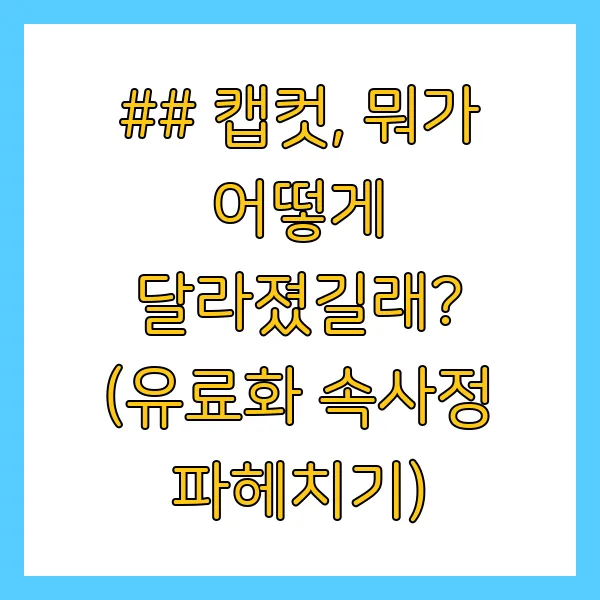
캡컷이 점점 유료 기능을 늘려가는 건 이제 부정할 수 없는 사실 같아요. 특히 최신 버전으로 갈수록 그 변화가 더 크게 느껴지는데요. "아니, 예전엔 다 됐는데!" 싶었던 기능들이 어떤 식으로 바뀌었는지, 그리고 왜 우리가 4.0 버전을 고수해야 하는지 한번 살펴볼게요.
### 캡컷 4.0 vs 최신 버전, 유료화 뭐가 다른가요?
정리된 표를 보면 한눈에 차이점을 알 수 있을 거예요.
| 항목 | 캡컷 4.0 (구버전) | 캡컷 최신 버전 (2024~2025년 기준) |
|---|---|---|
| 가격 | 완전 무료 | 일부 기능 유료 전환됨 |
| 워터마크 제거 | 무료 계정도 제거 가능 | 유료 구독 시에만 가능 |
| 고급 필터/효과 | 대부분 무료 (지금은 유료된 게 많죠) | 일부 효과는 프리미엄 전용 |
| 텍스트 애니메이션 | 기본 제공 | 고급 텍스트 애니메이션은 유료 |
| 영상에서 오디오 분리 | 무료 | 횟수 제한 |
| 음성 노멀라이즈(정규화) | 무료 | 횟수 제한 |
| 자동 자막 | 무료 | 횟수 제한 |
| 프로젝트 저장/내보내기 | 무제한 저장 가능 | 고화질 저장은 유료 계정 필요 |
| 템플릿 활용 | 기본 템플릿 전부 (지금은 유료된 게 많죠) | 인기 템플릿은 유료 전용 |
| 광고 | 없음 | 유료 가입 유도 배너 노출 |
| 자동 업데이트 | 수동 설치로 버전 유지 가능 | 자동으로 최신 버전으로 업그레이드됨 |
표만 봐도 숨이 턱 막히죠? 캡컷 4.0 버전은 광고도 없고, 별다른 제한 없이 대부분의 기능을 무료로 마음껏 쓸 수 있었던, 그야말로 '혜자' 버전이었답니다. 하지만 2025년 현재 최신 버전은 '프리미엄 구독' 모델을 점점 강화하면서 고화질 저장이나 핵심적인 편집 효과, 다양한 템플릿 사용에 제약을 걸고 있어요. 특히 유튜브 편집이나 SNS용 짧은 영상 만드시는 분들은 워터마크나 고화질 저장 문제 때문에 골치 아프셨을 거예요. 이 정도면 거의 유료 프로그램이라고 봐도 무방할 정도죠.
### 자동 업데이트, 왜 문제일까요?
"최신 버전이 좋은 거 아니에요?" 라고 생각하실 수도 있어요. 물론 새로운 기능이 추가되거나 버그가 수정되는 건 좋죠. 하지만 캡컷의 경우, 이 자동 업데이트가 유료화를 강제하는 수단처럼 되어버렸어요. 나도 모르는 사이에 업데이트가 진행되고, 다음 날 프로그램을 켜보면 "어? 어제까지 무료였는데 왜 돈 내라고 하지?" 하는 상황이 발생하는 거죠. 그래서 이 자동 업데이트를 막는 게 핵심이랍니다!
## 유료화 방벽 치기! 캡컷 자동 업데이트 차단 완전 정복 (ft. Capcut 4.0)
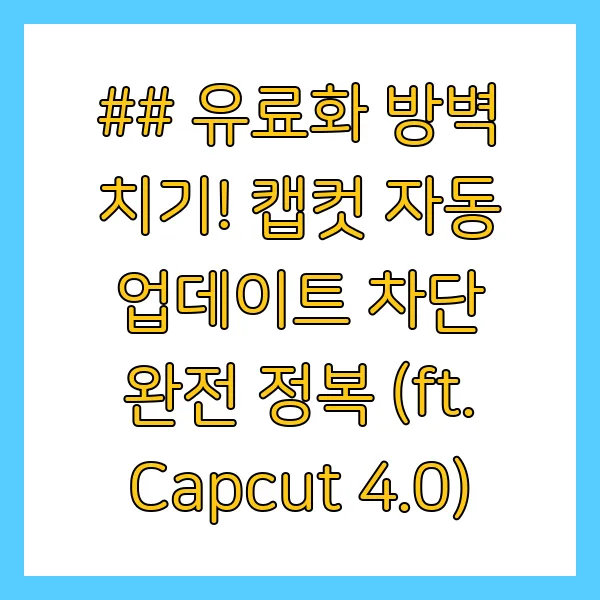
자, 그럼 이제 본격적으로 캡컷 자동 업데이트를 차단하고 무료로 계속 사용하는 방법을 단계별로 알아볼까요? 조금 복잡해 보일 수도 있지만, 차근차근 따라오시면 누구나 할 수 있어요!
### 준비물 챙기기: 프로그램 다운로드 및 사전 작업
가장 먼저 필요한 프로그램들을 다운로드하고, 만약을 대비한 백업 작업을 진행할 거예요.
- 캡컷 4.0 버전 다운로드 : 이게 바로 우리가 사용할 핵심 버전이에요!
- 다운로드 링크: https://capcut.kr.uptodown.com/windows/download/1016989914 (UptoDown이라는 사이트인데, 다양한 프로그램의 구버전을 받을 수 있어서 유용해요.)
- Geek Uninstaller 다운로드 : 기존 캡컷을 깔끔하게 지우기 위한 프로그램이에요. 그냥 제어판에서 삭제하는 것보다 찌꺼기 파일까지 확실하게 제거해 준답니다.
- 다운로드 링크: https://geekuninstaller.com/download (Free 버전을 받으시면 됩니다!)
- 기존 프로젝트 백업 (중요!!) : 혹시 모르니, 지금 캡컷으로 작업 중이거나 저장해둔 프로젝트 파일이 있다면 안전한 곳에 꼭 백업해두세요. 프로그램 삭제 시 기존 편집 파일도 함께 날아갈 수 있거든요. 보통 캡컷 프로젝트는
C:\Users\[사용자 이름]\AppData\Local\CapCut\User Data\Projects경로에 저장되는데, 이 폴더를 통째로 복사해두시는 걸 추천해요.
### 기존 캡컷 삭제 및 4.0 버전 설치
준비물을 다 챙겼다면, 이제 기존 최신 버전 캡컷을 삭제하고 우리가 원하는 4.0 버전을 설치할 차례예요.
- 최신 버전 캡컷 삭제 : 다운로드한 Geek Uninstaller를 실행해서 목록에 있는 CapCut을 찾아 마우스 오른쪽 버튼을 누르고 '제거'를 선택하세요. 프로그램이 삭제된 후 남은 파일이나 레지스트리 항목을 찾아 한 번 더 깨끗하게 정리해 줄 거예요.
- 캡컷 4.0 버전 설치 : 미리 받아둔 캡컷 4.0 설치 파일(아마도
CapCut_4.0.0_xxx.exe같은 이름일 거예요)을 실행해서 설치를 진행해주세요. 일반 프로그램 설치하듯이 다음, 다음 누르면 금방 끝나요!
### 자동 업데이트 원천 봉쇄! 가짜 업데이트 파일 만들기
이 부분이 가장 중요해요! 캡컷이 업데이트 파일을 다운로드하고 실행하려는 시도를 막기 위해, 우리가 선수 쳐서 '가짜' 업데이트 파일을 만들어 둘 거예요. 그것도 읽고 쓰기가 안 되게요!
- 가짜 Update.exe 파일 생성 : 메모장을 열어서 아무 내용도 적지 말고, 그냥 빈 파일을 다른 이름으로 저장하세요. 파일 이름은
Update.exe로 해주시고요. (혹시 파일 확장자가 안 보인다면, 파일 탐색기 보기 옵션에서 '파일 확장명'을 체크해주세요.) - 가짜 파일, 지정된 폴더에 투입! : 이렇게 만든 빈
Update.exe파일을 아래 두 개의 폴더에 각각 복사해서 넣어주세요.C:\Users\[사용자 이름]\AppData\Local\CapCut\User Data\DownloadC:\Users\[사용자 이름]\AppData\Local\CapCut\Apps- 팁! :
[사용자 이름]부분은 여러분 PC의 사용자 계정 이름으로 바꿔주셔야 해요.AppData폴더가 안 보인다면 파일 탐색기 보기 옵션에서 '숨긴 항목'을 체크해주세요. - 이 폴더에
Update.exe파일을 넣음으로써, 캡컷이 정상적인 업데이트 파일을 다운로드하거나 실행하는 것을 방해하는 원리랍니다. 어떻게 보면 일종의 방어막을 치는 거죠!
- (선택 사항) 파일 속성 변경으로 더 확실하게! : 더 확실하게 하려면, 복사한
Update.exe파일들을 각각 선택하고 마우스 오른쪽 버튼을 눌러 '속성'으로 들어가세요. 그리고 '읽기 전용'에 체크하고 적용해주면 캡컷이 이 파일을 수정하거나 덮어쓰려는 시도도 막을 수 있어요.
### 캡컷 설정 확인 (혹시 모르니!)
이제 캡컷 4.0 버전을 실행해보세요! 아마 별다른 문제 없이 잘 실행될 거예요. 그래도 혹시 모르니 캡컷 프로그램 내 설정에 들어가서 자동 업데이트와 관련된 옵션이 있다면 해제되어 있는지 한 번 더 확인해주시면 좋아요. (대부분은 위의 방법으로 외부에서 차단됩니다.)
## 마무리하며: 슬기로운 캡컷 생활을 위하여!

자, 이렇게 해서 캡컷 PC 버전의 자동 업데이트를 막고, 구버전(4.0)을 활용해 유료화 걱정 없이 사용하는 방법을 알아봤어요. 조금 번거로운 과정이었을 수도 있지만, 한번 설정해두면 당분간은 정말 유용하게 사용할 수 있을 거예요.
물론 이런 우회 방법이 언제까지 통할지는 아무도 몰라요. 캡컷 개발사에서 언젠가는 이 방법도 막을 수 있겠죠. 하지만 그때까지라도 우리 알뜰살뜰하게 무료 기능들을 잘 활용해보자고요! 이 정보가 여러분의 즐거운 영상 편집 생활에 조금이나마 도움이 되었으면 좋겠습니다. 다음에 또 유용한 팁으로 찾아올게요! ^^